许多iPhone用户可能尚未意识到,手机相册内置的编辑工具已经非常强大,足以完成绝大部分的图像调整需求,无需下载第三方应用,你就能直接对照片进行精细化的处理和美化,这套由苹果公司深度集成于iOS系统的工具,不仅操作流畅,更能充分调用A系列芯片的图像处理能力,在保证画质的同时,提供了直观易用的用户体验。
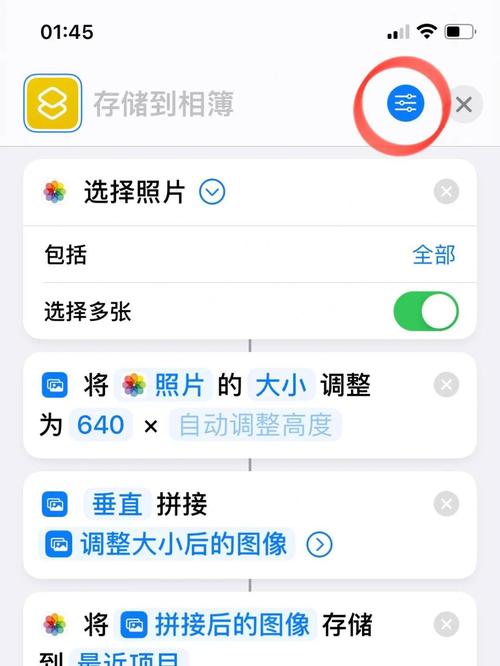
要开始编辑一张照片,只需打开“照片”应用,选择目标图片,点击右上角的“编辑”按钮,即可进入功能强大的编辑界面。
基础调整:光影与色彩的艺术
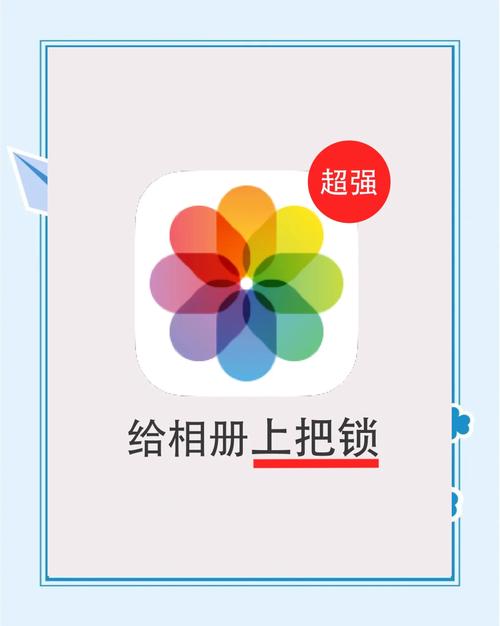
编辑界面的底部有一系列图标,其中第一个就是“调整”功能,点击后,你会看到更为详细的子菜单,包括光效、颜色、黑白等几大板块。
在“光效”部分,你可以通过滑动滑块,单独调整曝光、高光、阴影、亮度、对比度以及黑点参数,如果照片整体偏暗,可以适当增加“曝光”值;如果想突出云朵的细节,可以降低“高光”;若是逆光拍摄的人物面部过暗,提升“阴影”值能有效地恢复暗部细节,让面部更清晰。
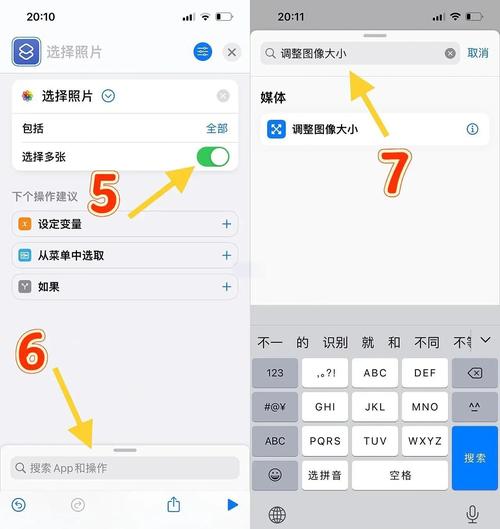
“颜色”部分则让你掌控画面的色彩倾向,你可以增加或减少整体饱和度,让色彩更鲜艳或更淡雅;调整“对比度”则能增强不同颜色之间的反差,让画面更显通透,对于肤色修正,可以微调“色偏”值,中和掉不讨喜的黄色或红色调。
活用滤镜与裁剪
底部第二个图标是“滤镜”,苹果提供了多达九种风格各异的实时滤镜,从增强色彩鲜艳度的“鲜明”,到充满怀旧感的“银色调”,只需轻轻一点,就能瞬间改变照片的氛围,选择滤镜后,你还可以通过点击调整图标,再次进入调整界面,微调该滤镜的强度,实现更个性化的效果。
第三个“裁剪”图标功能同样丰富,除了常规的旋转和裁剪外,它还集成了垂直与水平矫正工具,对于拍摄时不小心歪斜的建筑或地平线,使用“垂直”矫正功能能轻松拉直线条,让构图回归规整,点击角落的“旋转”图标,可以按固定角度旋转画面,或进行自由角度的旋转。
创意标记与绘图工具
很多时候,我们需要的不仅仅是对照片整体进行调整,而是要进行一些局部标注或创意性绘制,点击编辑界面顶部的“更多”(…)按钮,选择“标记”,一个全新的创意工具箱便随之开启。
你可以选择多种画笔类型,包括钢笔、马克笔、铅笔和橡皮擦,每种画笔都可以自定义颜色和粗细,非常适合在照片上圈出重点、添加手写文字或绘制有趣的图案,除了画笔,工具盒中还提供了形状工具,可以绘制完美的直线、箭头、圆形或矩形,如果你需要在图片中添加文字说明,点击“+”号选择“文本”,即可输入文字并自由更改字体、颜色和大小。
实况照片与视频的编辑
iPhone拍摄的“实况照片”同样可以编辑,在编辑模式下,你可以从实况照片包含的帧序列中,重新选择一张作为新的主照片,你也可以再次点击“实况”图标,为其添加“循环播放”、“来回播放”或“长曝光”等动态效果,让静态的照片变得生动起来。
值得一提的是,相册的编辑功能同样适用于视频,你可以对视频进行裁剪、旋转、添加滤镜,以及调整光效和颜色参数,这意味着你用手机拍摄的短视频也能获得同样专业的一站式后期处理。
高级技巧:还原与拷贝编辑点
所有编辑都是非破坏性的,这意味着你随时可以再次进入编辑界面,点击“还原”来撤销所有的修改,让照片回归最原始的状态,这一特性鼓励用户大胆尝试各种调整,而无需担心会损坏原图。
另一个高效的功能是“拷贝编辑点”,当你对一张照片完成精心调整后,可以在相簿中点击左下角的“更多”(…)按钮,选择“拷贝编辑点”,批量选中其他需要同样风格的照片,再次点击“更多”,选择“粘贴编辑点”,即可将前一张照片的所有调整参数一键应用到所有选中的照片上,极大提升了批量处理照片的效率。
对于追求更高画质的用户,如果拍摄时启用了ProRAW格式,在相册编辑中你将获得更为宽广的调整空间,RAW格式保留了传感器最原始的数据,因此在调整曝光、白平衡和细节时,你能拥有更大的自由度,画质损失也更小。
从细微的光影调节到创造性的标记绘制,iPhone相册内置的编辑工具提供了一套完整且高效的后期解决方案,它模糊了专业与业余的界限,让每一位用户都能凭借指尖的滑动,将自己对画面的理解和创意,无缝地融入每一张照片之中,这或许正是移动影像的魅力所在:记录不仅在于瞬间的捕捉,更在于此后随心所欲的表达。









评论列表 (0)